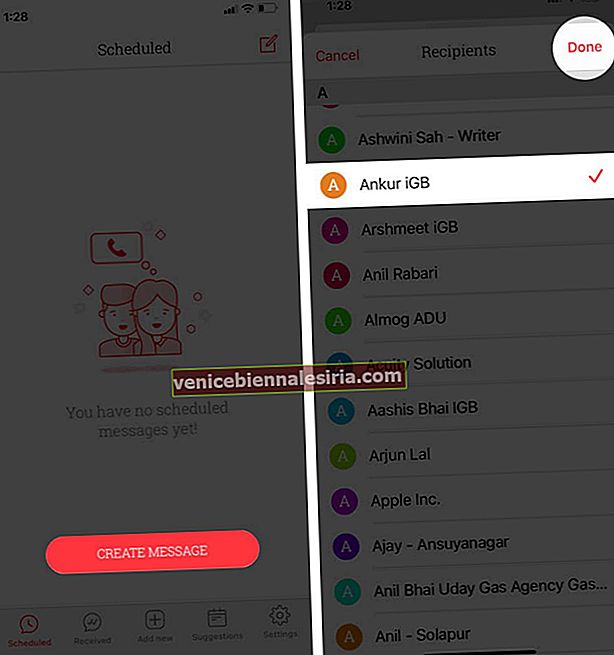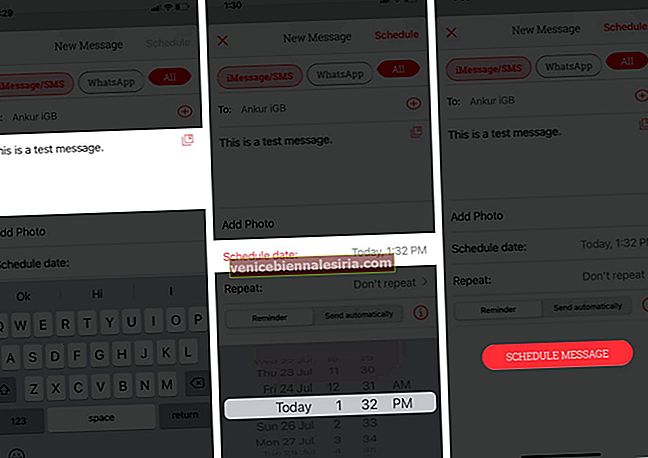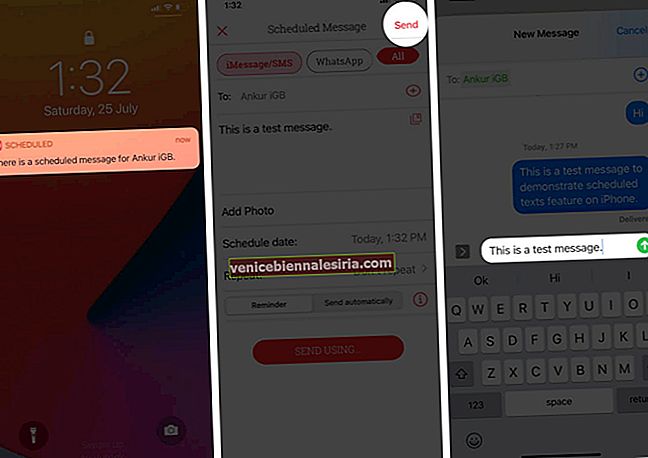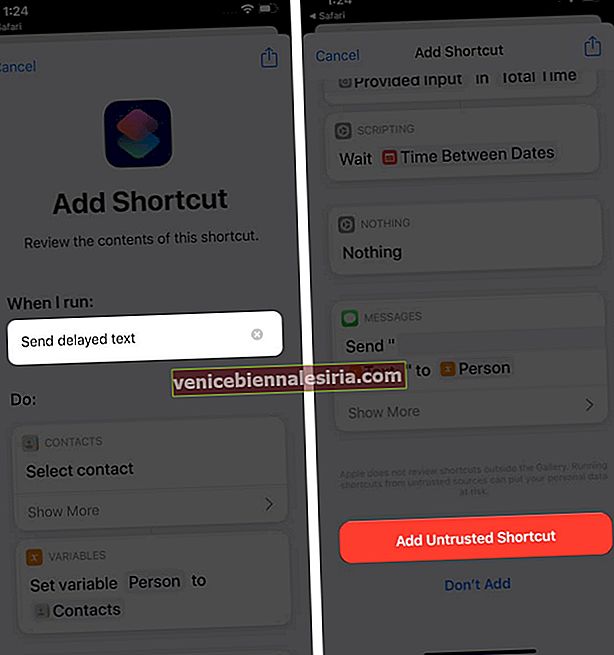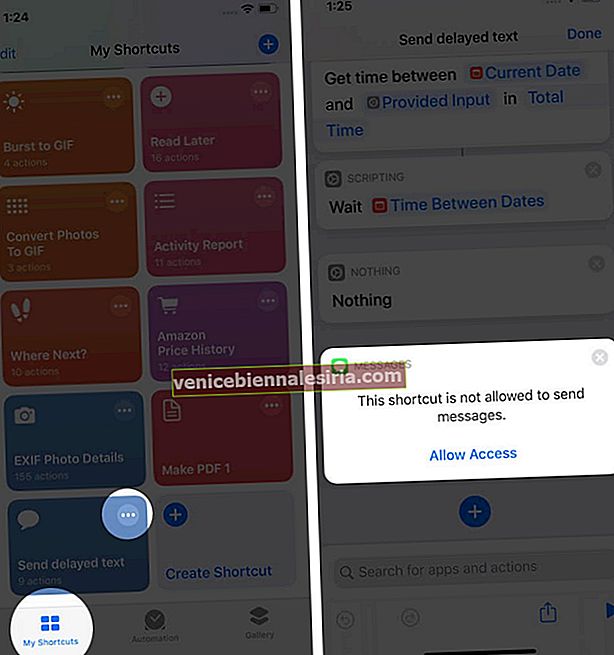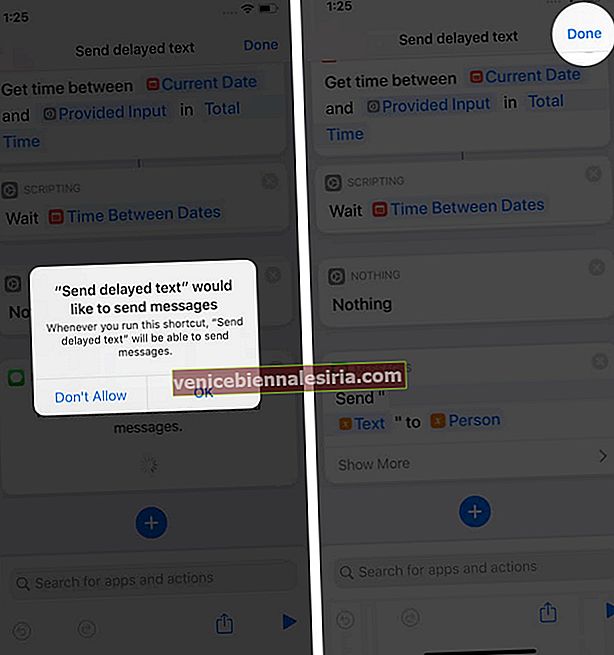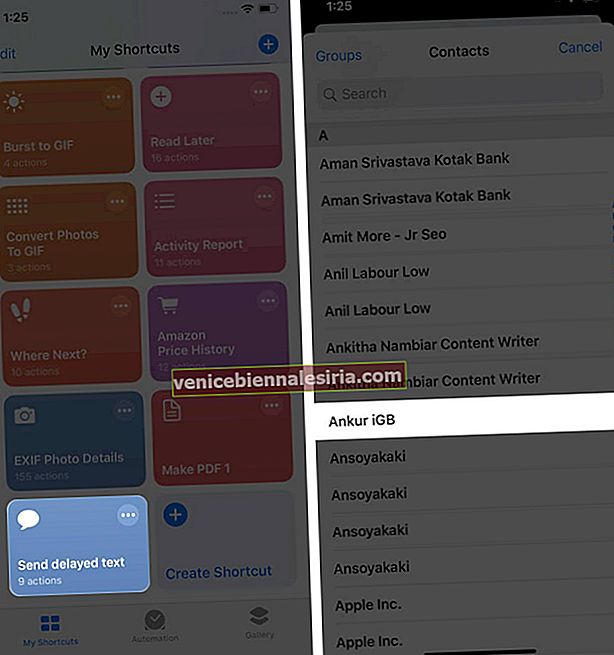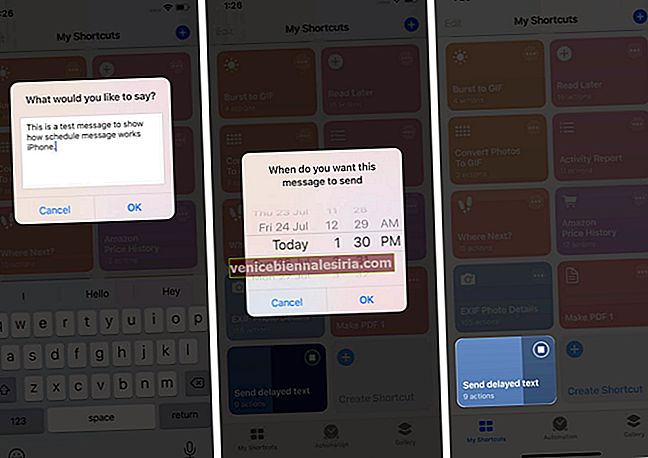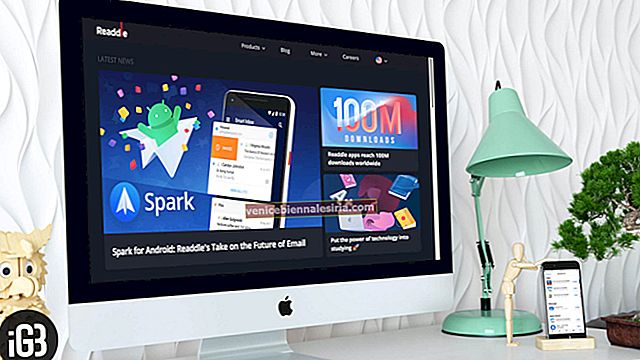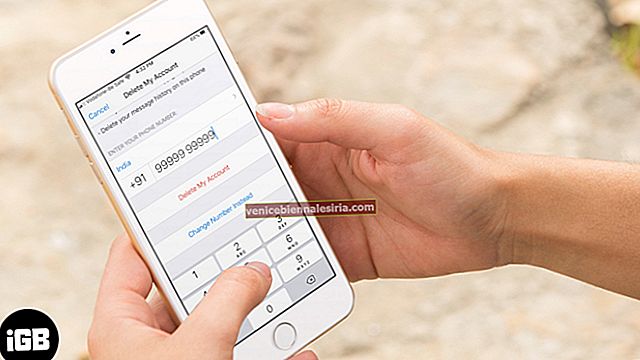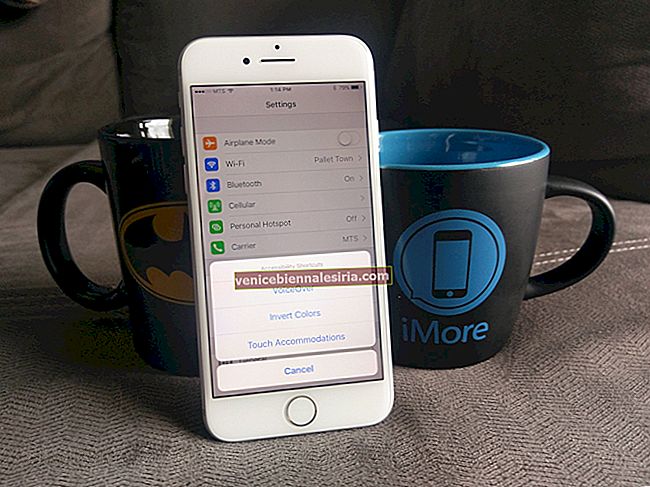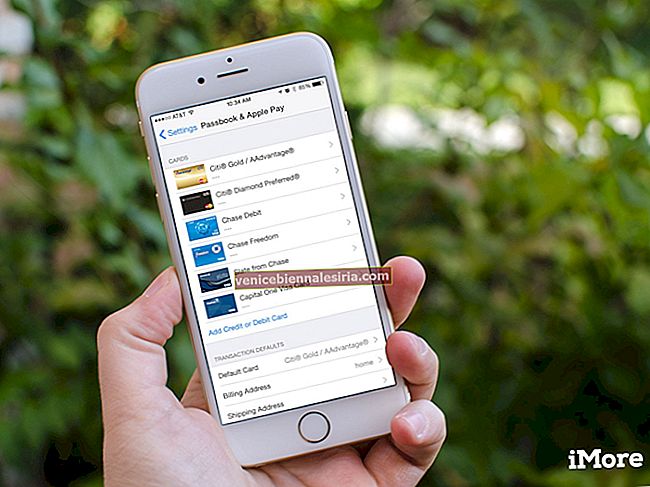Расписание текстовых сообщений позволяет вам ввести сообщение сейчас и автоматически отправить его в установленное время. В отличие от электронной почты, которая не требует усилий, планирование сообщений не так просто. Это потому, что Apple не поддерживает встроенную поддержку. Тем не менее, существует несколько вариантов решения этой задачи. У них есть свои недостатки и недостатки. Но давайте узнаем, как запланировать текстовые сообщения на вашем iPhone.
- Как запланировать текстовые сообщения на iPhone с помощью приложения по расписанию
- Как запланировать текстовые сообщения с помощью приложения ярлыков
Как запланировать текстовые сообщения на iPhone с помощью приложения по расписанию
Как это приложение работает?
-
- Автоматическая отправка : вы можете выбрать премиум-план и автоматически отправлять запланированные текстовые сообщения с помощью виртуального номера. Приложение Scheduled использует для этого шлюз SMS. Получатель может ответить на этот виртуальный номер, и вы можете прочитать его в приложении Scheduled. План начинается с 3,99 долларов в месяц. Вы получаете кредиты, и с их помощью вы можете отправлять автоматически запланированные текстовые сообщения со своего iPhone.
- Планирование сообщений : iOS имеет ограничения. Таким образом, это или какое-либо приложение не может отправлять запланированные текстовые сообщения. Это приложение позволит вам ввести сообщение, добавить отправителя и установить напоминание. Когда придет время, вам останется только нажать «Отправить». Итак, да, это не автоматическое планирование текстовых сообщений, но оно, безусловно, полезно.
- Загрузите приложение Scheduled бесплатно из App Store. Зарегистрируйтесь, используя свой номер телефона. Предоставьте приложению доступ к контактам и уведомлениям. Без этих разрешений это не поможет.
- Нажмите СОЗДАТЬ СООБЩЕНИЕ .
- Затем нажмите Кому: и выберите один или несколько контактов. Коснитесь Готово .
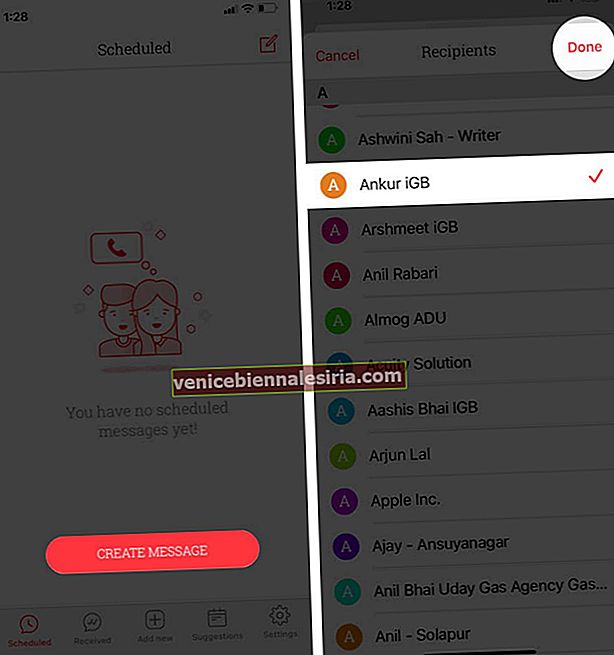
- В разделе « Ваше сообщение» введите желаемое сообщение. При желании нажмите на крошечный квадратный значок, чтобы выбрать шаблон.
- Нажмите на Дата расписания и установите желаемые дату и время. Убедитесь, что вы правильно выбрали AM и PM. Коснитесь в любом другом месте, чтобы выйти из этого экрана выбора. ( Вкладка « Отправить автоматически » здесь, требуется премиум-план.)
- Нажмите на РАСПИСАНИЕ СООБЩЕНИЯ .
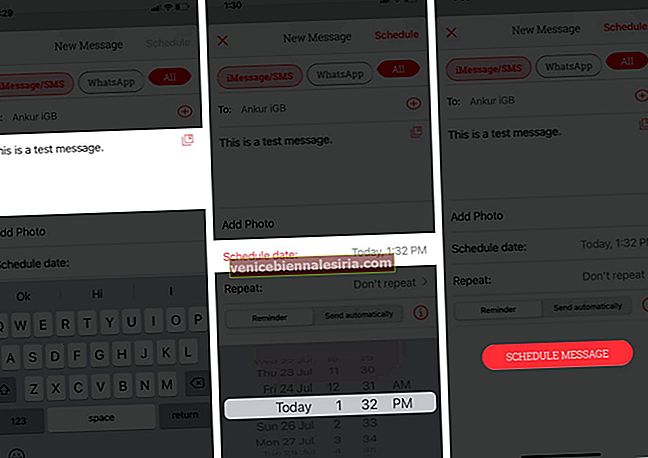
- Когда придет время, приложение пришлет вам уведомление. Нажмите на него, а затем нажмите « Отправить» в правом верхнем углу. Откроется экран приложения сообщений. Контактный номер и текст сообщения уже будут написаны. Все, что вам нужно сделать, это нажать стрелку, чтобы отправить сообщение.
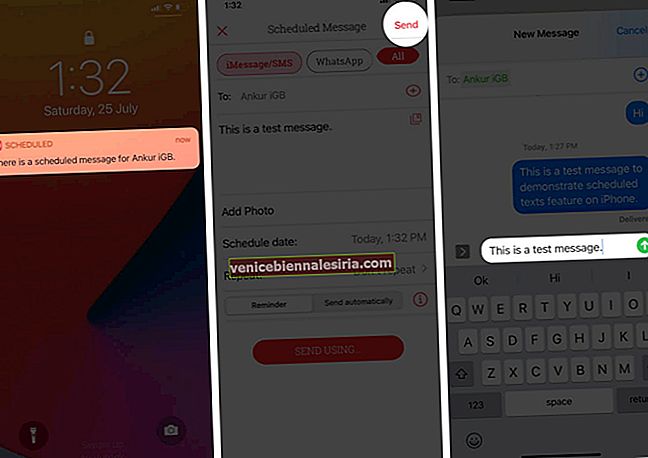
Используя это приложение, вы можете планировать не только тексты, но даже звонки и сообщения для WhatsApp, Facebook Messenger, Telegram, Slack и других. Для этого нажмите « Все» в верхнем ряду и выберите желаемую услугу.
Как запланировать текстовые сообщения с помощью приложения ярлыков
Прежде чем вы начнете:
-
- Убедитесь, что параметр «Разрешить ненадежные ярлыки» включен в приложении «Настройки» → «Ярлыки».
- Этот метод планирования текстовых сообщений работает, только если экран iPhone разблокирован и в приложении «Ярлыки».
- Загрузите и добавьте ярлык «Отправить отложенный текст». Для этого нажмите на эту ссылку. Затем нажмите « Добавить ненадежный ярлык» .
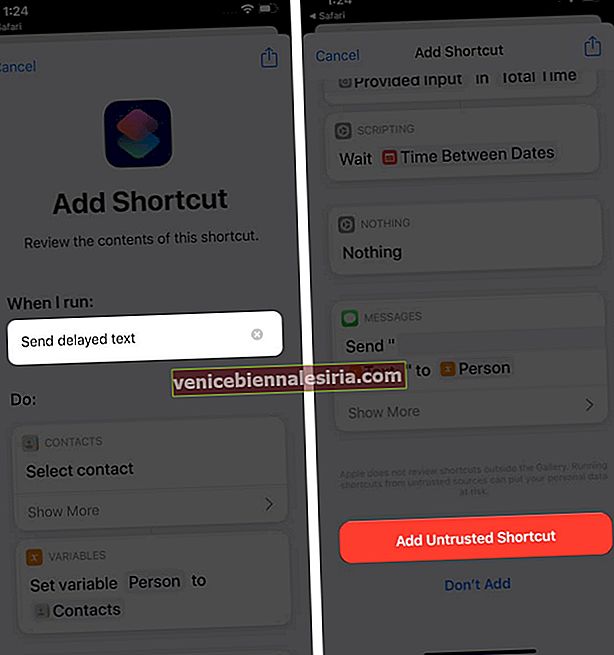
- В приложении «Ярлыки» нажмите « Мои ярлыки» и найдите этот ярлык. Нажмите на еще.
- Прокрутите вниз и в разделе СООБЩЕНИЯ нажмите Разрешить доступ → ОК . Коснитесь Готово .
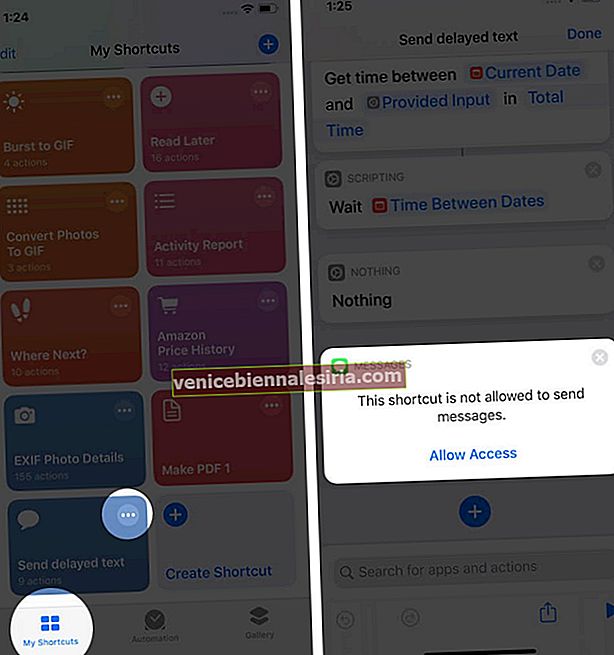
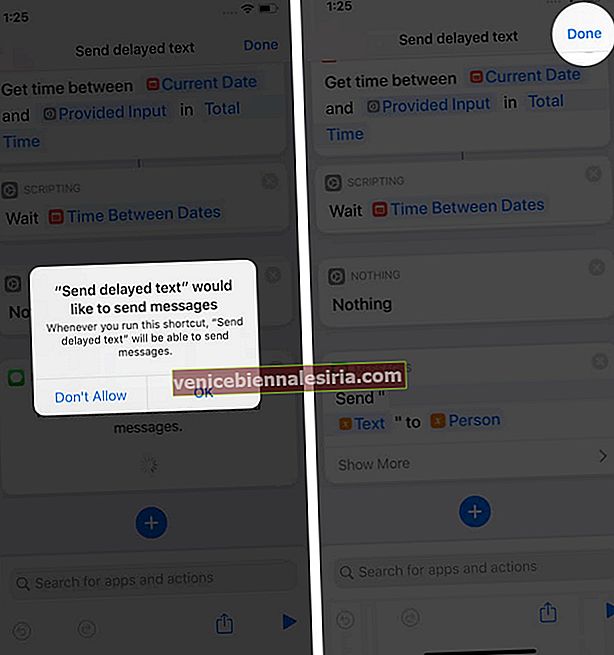
- Теперь нажмите на ярлык. Нажмите на нужный контакт.
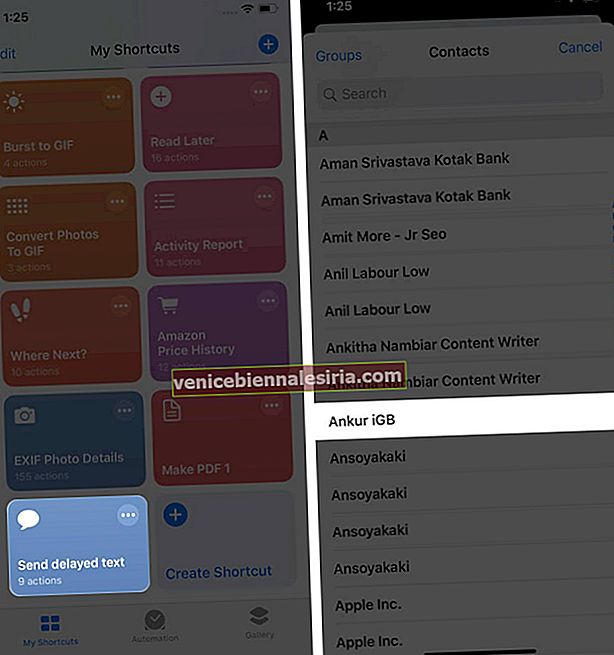
- Введите желаемое текстовое сообщение и коснитесь ОК .
- Установите желаемое время и коснитесь ОК .
- Оставьте приложение «Ярлыки» открытым и разблокируйте экран. Текстовое сообщение было запланировано. Он будет отправлен автоматически в установленное время.
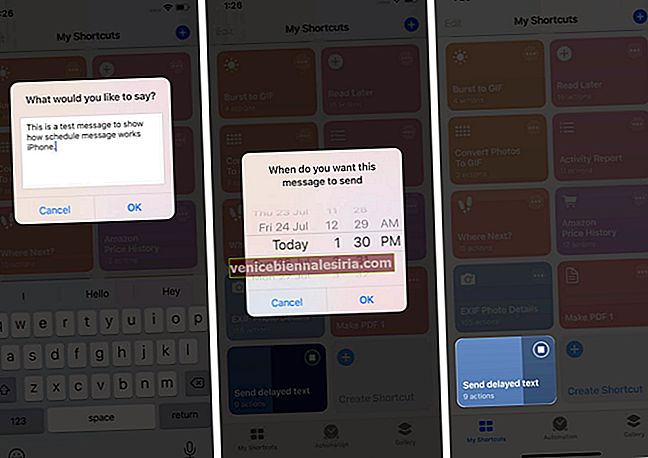
В каких ситуациях полезен описанный выше метод?
Из-за ограничения на разблокировку экрана и в приложении «Ярлыки» это мешает использованию iPhone. Но предположим, что вам нужно рано ложиться спать, и вы не хотите пропустить отправку текста на новый год, день рождения или годовщину.
В таких случаях откройте приложение «Настройки» → « Дисплей и яркость» → « Автоблокировка» → « Никогда» . Теперь выполните указанные выше действия, чтобы запланировать текстовое сообщение. Наконец, переведите телефон в режим зарядки.
Еще один аналогичный ярлык, который вы можете использовать, - это iMessage с задержкой.
Если вы не хотите использовать это приложение, вы можете использовать приложение «Напоминания» на своем iPhone. Вы также можете попросить Siri что-то вроде: «Напомнить мне написать Дональду сегодня в 21:30».
Завершение….
Вот как вы можете запланировать текстовые сообщения на iPhone. Если вы только что перешли с Android, это может показаться вам неудобным, поскольку у зеленой команды уже есть отличное встроенное расписание сообщений.
ЧИТАЙТЕ СЛЕДУЮЩИЙ:
- Могу ли я использовать iMessage на телефоне с Windows и Android?
- iMessage ожидает активации на iPhone? Вот исправление!
- Как использовать приложение "Новые сообщения" на iPhone
- Как настроить автоматический ответ на текстовые сообщения на iPhone